Forhindre at Microsoft Teams starter automatisk
Visse Office 365-abonnementer innebærer at Microsoft Teams automatisk installeres sammen med de øvrige Microsoft Office-applikasjonene. Teams aktiveres automatisk ved oppstart etter installasjon, men denne funksjonen kan enkelt skrus av ved å deaktivere oppstartsprogrammet for Teams.
Uavhengig av om du er en aktiv Teams-bruker eller ikke, har du nå muligheten til å deaktivere oppstartsprogrammet uten å behøve å logge inn. Du lokaliserer det lilla Microsoft Teams-ikonet i systemstatusfeltet, ofte plassert nederst til høyre på skjermen. Ved å høyreklikke på dette ikonet og velge «Innstillinger» og deretter «Ikke start team automatisk», forhindrer du at Teams starter ved oppstart. Du kan så velge «Avslutt» ved å høyreklikke på ikonet igjen. Dette vil forhindre at Teams åpnes automatisk i fremtiden, med mindre du manuelt velger å starte programmet.
Dersom ikonet ikke er umiddelbart synlig, kan det være skjult under en «vis flere ikoner» pil, ofte representert som en pil oppover, til venstre for de synlige ikonene i oppgavelinjen. Teams-ikonet vil være synlig så lenge applikasjonen er aktiv.
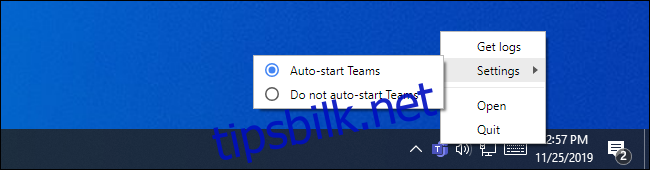
I Windows 10 finnes det også en innstilling under «Innstillinger» > «Apper» > «Oppstart». For å raskt komme til denne menyen, kan du åpne startmenyen, skrive «Oppstart» i søkefeltet, og velge snarveien «Oppstartsapper».
I listen over oppstartsapper, finn «Microsoft Teams». Du kan deaktivere automatisk oppstart ved å skru bryteren til høyre for navnet til posisjon «Av».
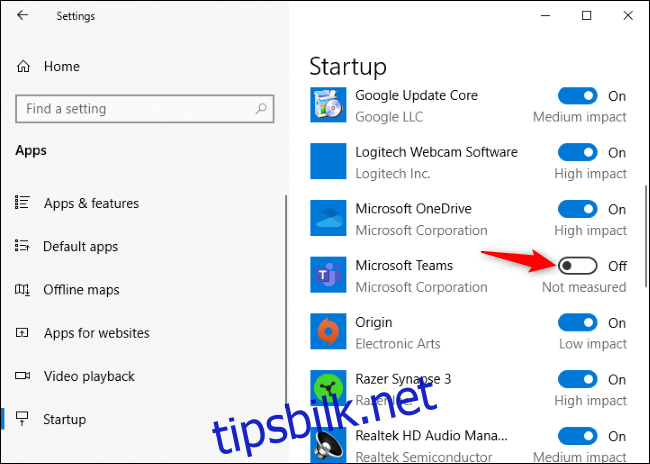
Windows tilbyr også oppstartsinnstillinger i Oppgavebehandling. Disse fungerer på samme måte som de andre nevnte metodene. Åpne Oppgavebehandling, klikk på «Oppstart»-fanen, lokaliser «Microsoft Teams» i listen, og trykk på «Deaktiver».
For å starte Oppgavebehandling, høyreklikk på Windows-oppgavelinjen og velg «Oppgavebehandling». Du kan også bruke hurtigtastkombinasjonen Ctrl+Shift+Esc.
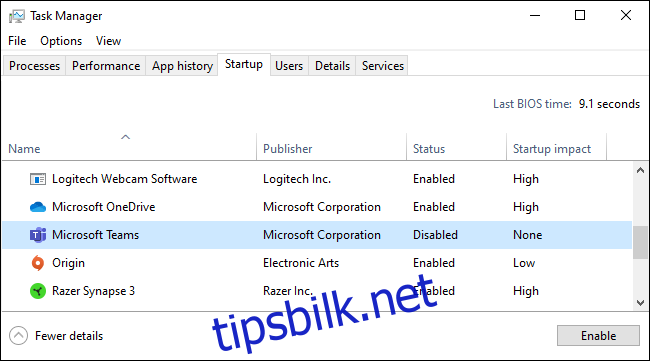
Om du ikke ønsker å bruke Teams i det hele tatt, kan du avinstallere programvaren. En fullstendig avinstallasjon krever at du fjerner to separate elementer: både Microsoft Teams og Teams Machine-Wide Installer.
Det er likevel verdt å merke seg at organisasjonens oppdateringer til Office 365 kan medføre at Teams blir installert på nytt. For å unngå å måtte gjentatte ganger avinstallere Teams, kan det være enklere å bare deaktivere oppstartsprogrammet og ikke tenke mer på det.